- Produkte
Desktop-Software
- Ressource
- Unterstützung
Was sollten Sie tun, wenn Geräte nach der Verbindung nicht erkannt werden können?
Wenn Sie das Mobilgerät an Ihren Computer anschließen, aber nur feststellen, dass das Programm Ihr Gerät nicht erkennen kann, können Sie je nach Gerätetyp die folgenden Lösungen ausprobieren.
1. Überprüfen Sie, ob iTunes auf Ihrem Computer installiert ist
Unabhängig davon, ob Sie einen Mac- oder Windows-Computer verwenden, müssen Sie sicherstellen, dass das neueste iTunes auf Ihrem Computer installiert ist, andernfalls können Sie nicht fortfahren. Sie können die neueste Version von iTunes von der offiziellen Website von Apple herunterladen.
2. Vertrauen Sie diesem Computer
Unabhängig davon, ob Sie einen Mac- oder Windows-Computer verwenden, müssen Sie sicherstellen, dass das neueste iTunes auf Ihrem Computer installiert ist, andernfalls können Sie nicht fortfahren. Sie können die neueste Version von iTunes von der offiziellen Website von Apple herunterladen.
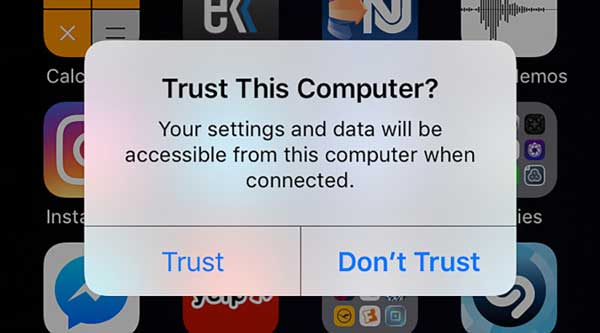
3. Überprüfen Sie das USB-Kabel
Stellen Sie sicher, dass Ihr USB-Kabel funktioniert und in gutem Zustand ist, andernfalls müssen Sie möglicherweise zu einem neuen USB-Kabel wechseln.
1. Wechseln Sie in den Modus Dateien übertragen
Wenn sich Ihr Telefon nach dem Verbinden im Lademodus befindet, streichen Sie vom oberen Bildschirmrand nach unten, um das zu öffnen Mitteilungszentrum und tippe Einstellungen, und wählen Sie USB zum Übertragen von Dateien verwenden.
2. MTP-Verbindung zulassen
Wenn Ihr Telefon ein Fenster öffnet, in dem Sie um Erlaubnis zum Herstellen einer MTP-Verbindung gebeten werden, müssen Sie auf die Schaltfläche Zulassen tippen, um fortzufahren.
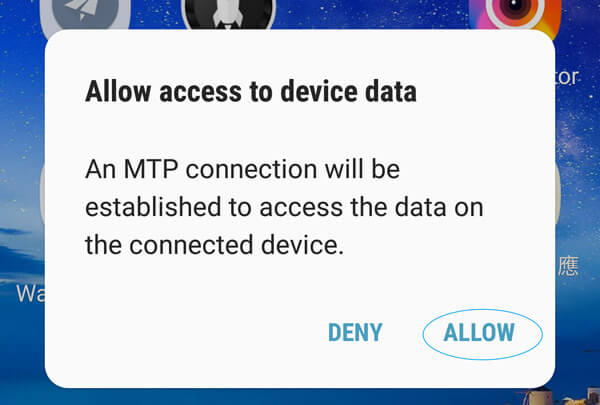
3. Aktivieren Sie USB-Debug
USB Debug ist eine Funktion, die Apps von Drittanbietern den Zugriff auf die Datenverwaltung ermöglichen kann. Sie können auf die offizielle Website des Produkts Ihres Telefons gehen und die detaillierten Methoden finden.
Wie erstelle und stelle ich einen Klingelton für iPhone/Android ein?
1. Starten Sie die PhoneMover auf Ihrem Computer und verbinden Sie Ihr iPhone oder Android über ein USB-Kabel mit dem Computer.
2. Klicken Sie auf der Hauptoberfläche auf Klingelton-Hersteller und Sie können entweder die Datei von Ihrem Gerät oder von Ihrem Computer hinzufügen.
3. Nach dem Importieren können Sie die Lautstärke anpassen und die Audiodauer steuern. Klicken Sie dann auf Generieren, um einen Klingelton zu erstellen.
Nachdem Sie einen Klingelton erhalten haben, können Sie die öffnen Einstellungen App und tippen Sie auf Klänge & Haptik. Tippen Sie dann auf Klingelton , um einen neuen Klingelton auszuwählen und das soeben erstellte Audio als Klingelton festzulegen. Sie können einen Klingelton für einen bestimmten Kontakt festlegen. Einfach offen Kontakte, tippen Sie auf den Namen der Person und dann auf Mehr. Tippen Sie als Nächstes auf Bearbeiten, scrollen Sie nach unten, um zu tippen Klingelton oder Textton, und wählen Sie einen neuen Klingelton aus.
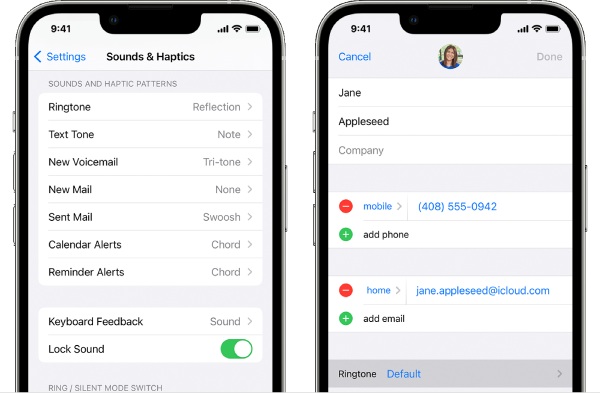
Nehmen Sie Samsung Phone als Beispiel, Sie müssen es zuerst öffnen Einstellungen und finde Ton und Benachrichtigung. Tippen Sie dann auf Klingelton, und eine Audioliste wird angezeigt, aber Sie können tippen Hinzufügen um den soeben generierten Klingelton zu importieren. Tippen Sie als Nächstes auf OK bewerben.
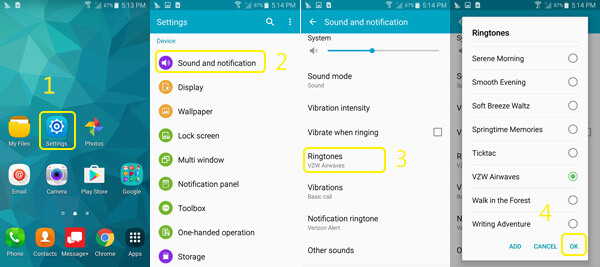
Was ist das iTunes Backup-Passwort?
Das iTunes-Passwort ist der Schlüssel zur Anmeldung bei Ihrem iTunes Store, das auch das Passwort Ihrer Apple-ID ist. Das iTunes-Sicherungspasswort dient zum Schutz der iTunes-Sicherungsdateien von Ihren iOS-Geräten. Wenn Sie dieses Passwort festlegen, werden Ihre Backups gesperrt. Wenn Sie also das nächste Mal versuchen, auf diese Dateien zuzugreifen, müssen Sie das Passwort eingeben.
Wie schalte ich den Download ein oder aus und behalte Originale von Fotos?
Wenn Sie die aktivieren Originale herunterladen und aufbewahren Funktion, dann können Sie Fotos ohne Qualitätsverlust von iCloud herunterladen. Um dies zu aktivieren, müssen Sie nur Ihr iPhone entsperren, die öffnen Einstellungen App, tippen Sie auf Ihre iCloud-ID und dann auf iCloud. Dann finden Fotos und geh da rein. Klopfen iCloud-Fotos um die iCloud-Sicherung für Fotos zu aktivieren, und Sie sehen zwei Optionen: iPhone-Speicher optimieren und Originale herunterladen und aufbewahren. Wählen Sie letzteres. Wenn Sie es ausschalten möchten, wiederholen Sie einfach die gleichen Schritte, um dies zu tun.
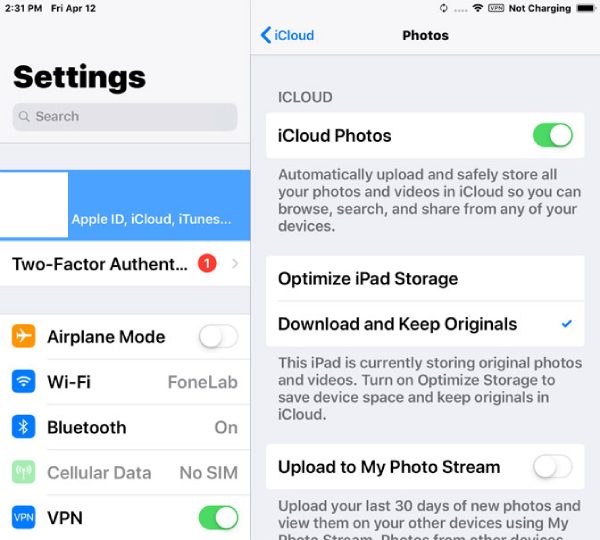
Wie installiere ich das USB-Laufwerk für Android-Geräte auf dem Computer?
Wenn das AnyRec-Produkt Ihr Android-Gerät nach dem Anschließen nicht erkennen kann, ist die Installation des USB-Laufwerks Ihres Telefons auch eine gute Lösung, die Ihnen hilft, die Verbindung zum Computer wiederherzustellen.
1. Rufen Sie die Website des Herstellers Ihres Telefons auf und aktualisieren Sie Ihren Android-USB-Treiber.
2. Nachdem Sie Ihr Telefon über ein USB-Kabel mit dem Computer verbunden haben, öffnen Sie Gerätemanager auf deinem Computer.
Sie können den Inhalt unten sehen, um entsprechende Möglichkeiten zum Öffnen des Geräte-Managers für verschiedene Windows-Versionen zu finden.
Windows 8.1, 10 und 11: Drücken Sie die Tasten WIN und X und klicken Sie auf Geräte-Manager.
Windows 7: Rechtsklick Dieser PC und wähle Verwalten. Klicken Geräte auf der linken Seite.
3. Klicken Sie auf Tragbare Geräte oder Andere Geräte um weitere Optionen anzuzeigen. Klicken Sie dann mit der rechten Maustaste auf Ihr Android-Gerät und wählen Sie aus Treibersoftware aktualisieren.
4. Klicken Sie auf Durchsuchen Sie meinen Computer nach Treibersoftware und Nächste, Browser für das soeben heruntergeladene USB-Laufwerk. Dann klick Nächste um es zu installieren.
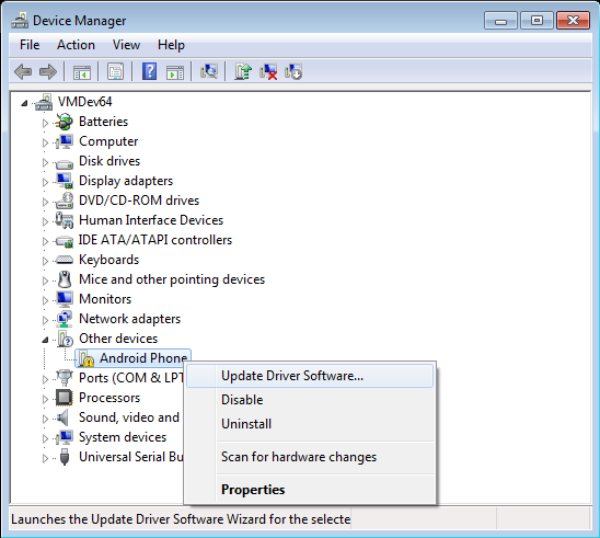
Wie aktiviere ich USB-Debugging auf Android-Telefonen?
Wenn Sie beim Übertragen Ihrer Daten von Android auf den Computer immer wieder eine Erinnerung sehen, die Sie auffordert, das USB-Kabel zu debuggen, finden Sie hier die Lösungen, die Ihnen dabei helfen, das USB-Debugging auf Ihrem Android zu aktivieren. Anschließend können Sie das Gerät problemlos an Ihren Computer anschließen. Für Android 4.2 und höher
1. Entsperren Sie Ihr Telefon, öffnen Sie die Einstellungen App und tippen Sie auf Über Telefon.
2. Finden Build-Nummer und tippen Sie 7 Mal darauf, bis Sie die Erinnerung sehen: Sie sind jetzt ein Entwickler.
3. Gehen Sie zurück zum Hauptbildschirm des Einstellungen App und tippen Sie auf das Entwickleroptionen. Klopfen USB-Debugging nachher.
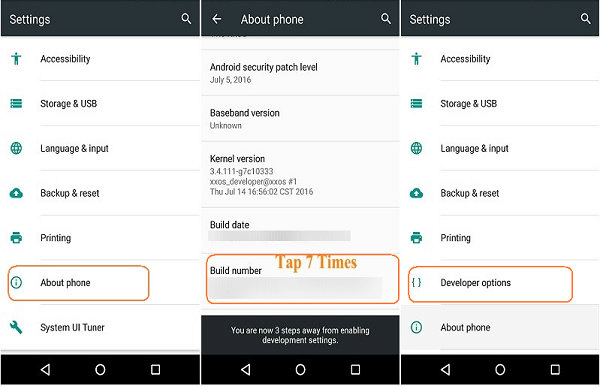
Für Android 3.0 – 4.1
1. Gehen Sie zu Einstellungen und tippe Entwickler Optionen.
2. Überprüfen Sie, ob die USB-Debugging Option ist angehakt. Wenn ja, dann haben Sie es bereits aktiviert.
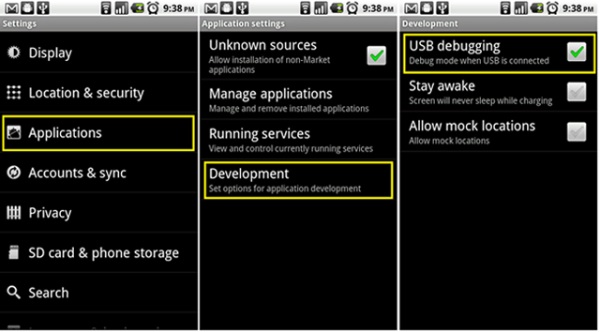
Für Android 2.3 und niedriger
1. Entsperren Sie Ihr Android-Telefon und öffnen Sie die Einstellungen App.
2. Tippen Sie auf Anwendungen, dann Entwicklung. Überprüfen Sie ebenfalls die USB-Debugging-Option.
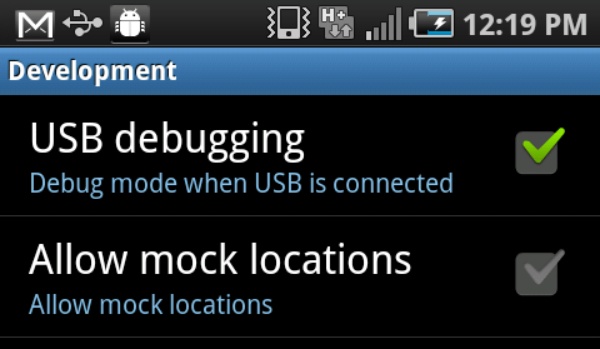
Nachdem Sie das USB-Debugging auf Ihrem Android-Telefon aktiviert haben, wird die Übertragung zwischen Ihrem Android-Telefon und dem Computer reibungsloser und Sie sehen die Popup-Erinnerung nicht mehr.
Wie behebt man Probleme mit Bluetooth-Verbindungsfehlern?
1. Überprüfen Sie zunächst die Bluetooth-Reichweite.
Stellen Sie sicher, dass sich Ihre Geräte im selben Raum oder innerhalb eines Abstands von 10 Metern (33 Fuß) befinden. Stellen Sie nach Möglichkeit zwei Geräte nebeneinander auf.
2. Bluetooth-Einstellungen zurücksetzen.
Gehen Sie zur App „Einstellungen“. Tippen Sie auf „Bluetooth“. Der Name Ihres Computers sollte unter „Meine Geräte“ stehen. Wenn „Nicht verbunden“ angezeigt wird, tippen Sie darauf und schalten Sie es ein. Oder Sie können unter „Andere Geräte“ darauf tippen und dann auf „MEINE Geräte“ klicken, um den Namen Ihres Computers zur Liste hinzuzufügen.
3. Aktualisieren Sie auf die neueste iOS-Version.
Öffnen Sie die Einstellungen-App. Tippen Sie auf „Allgemein“ und anschließend auf „Software-Update“. Wenn ein Update verfügbar ist, wird eine Anzeige mit einem roten Symbol angezeigt. Tippen Sie auf „Jetzt installieren“, um Bluetooth und andere auf Ihrem iPhone zu aktualisieren.
4. Vermeiden Sie Bluetooth-Störungen.
Bluetooth-Störungen können zu Stottern und fehlenden Kopplungsproblemen führen. Halten Sie Ihr Telefon und Ihren Computer daher von WLAN-Routern, Mikrowellenherden und anderen unabhängigen Bluetooth-Geräten fern.
5. Überprüfen Sie die Bluetooth-Fähigkeit.
Stellen Sie fest, ob Ihr Computer und Ihr Telefon über Bluetooth verfügen. Einige ältere Modelle verfügen möglicherweise nicht über Bluetooth-Funktionalität. Sie können beispielsweise die Systemsteuerung auf dem PC öffnen. Klicken Sie auf „Hardware und Sound“ und „Geräte-Manager“. Scrollen Sie dann nach unten, um herauszufinden, ob Bluetooth angezeigt wird. Wenn ja, ist auf Ihrem Computer die Bluetooth-Hardware installiert. Sie können sich erneut mit einem Bluetooth-Gerät verbinden und es versuchen.
Wenn Sie Ihre Fragen nicht in den obigen FAQs finden, können Sie auch in diesen Abschnitten weitere Hilfe erhalten.

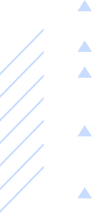
Erhalten Sie sofortige Hilfe vom AnyRec Support Team. Hier erhalten Sie Antworten und Lösungen zu all Ihren Fragen.
Erhalten Sie technischen Support zu Produkten und Dienstleistungen
Erhalten Sie Hilfe bei allen Fragen während und nach dem Kauf